Von Fehlercode 1 bis 33
Es gibt Dinge, die Microsoft selbst vor Administratoren gut versteckt. So steht es auch mit der Dokumentation zu den Fehlercode, welche der Gerätemanager gelegentlich anzeigt.
In der Microsoft Knowledge Base unter der ID 125174 sind die Erklärung der vom Gerätemanager erzeugten Fehlercode.
Fehlercode des Gerätemanagers:
Code 1 Das System konnte das Gerät nicht konfigurieren. oder
Das Gerät ist nicht richtig konfiguriert.
Dieser Code bedeutet, dass das System keine Möglichkeit hatte, das Gerät zu konfigurieren. Entfernen Sie das Gerät im Gerätemanager und starten Sie den Hardware-Assistenten über das Symbol „Hardware“ in der Systemsteuerung.
Installieren Sie den Gerätetreiber neu oder verwenden Sie einen anderen Treiber. *Tipp*
Code 2 Das Geräteladeprogramm konnte den Gerätetreiber nicht laden oder
Dieser Gerätetreiber konnte nicht geladen werden, da zwei [Typ] Bustypen vorhanden sind.
[Typ] = ISAPNP, PCI, BIOS, EISA oder ACPI
Ist das Gerät kein Root Bus DevLoader, wird die folgende Meldung angezeigt.
Das Geräteladeprogramm [Typ] konnte den Gerätetreiber nicht laden.
[Typ] ist der DevLoader z.B. FLOP, ESDI, SCSI
Abhängig davon, welches Gerät einen Fehler aufweist, wird eine von zwei verschiedenen Meldungen angezeigt. Dieser Code bedeutet, dass das Geräteladeprogramm (DevLoader, Device Loader) ein Gerät nicht geladen hat. Ist das Gerät ein Root Bus DevLoader (zum Beispiel ISAPNP, PCI oder BIOS), wird die zweite Fehler-Meldung angezeigt. Entfernen Sie das Gerät im Gerätemanager und starten Sie den Hardware-Assistenten über das Symbol „Hardware“ in der Systemsteuerung. Aktualisieren Sie gegebenenfalls den verwendeten Gerätetreiber.
Code 3 Das System hat nicht genügend Arbeitsspeicher. oder
Der Gerätetreiber ist beschädigt, oder es sind nicht genügend Speicher bzw. andere Ressourcen vorhanden.
Um den Speicher und die Systemressourcen Ihres Computers zu überprüfen, aktivieren Sie den Desktop und klicken mit der rechten Maustaste auf das Symbol ARBEITSPLATZ. Wählen Sie „EIGENSCHAFTEN“ und dann die Registerkarte „LEISTUNGSMERKMALE“. Entfernen Sie das Gerät im Gerätemanager und starten Sie den Hardware-Assistenten über das Symbol „Hardware“ in der Systemsteuerung. Vergrößern Sie gegebenenfalls den konventionellen Speicher.
Code 4 Die INF-Datei für das Gerät ist ungültig. oder
Das Gerät funktioniert nicht richtig, da ein Treiber oder die Registrierung beschädigt sind.
Zum Beispiel ein Eintrag wird in Textform erwartet, ist aber in binärem Format abgelegt.
Entfernen Sie das Gerät im Gerätemanager und starten Sie den Hardware-Assistenten über das Symbol „Hardware“ in der Systemsteuerung. Sollte das Problem weiterhin auftreten, setzen Sie sich bitte mit dem Hersteller in Verbindung, um eine neue INF-Datei zu erhalten.
Code 5 Ein Gerät hat eine Anfrage an einen Ressource-Abitrator gesendet, der nicht vorhanden ist. oder
Für diesen Gerätetreiber ist eine unbekannte Ressource erforderlich.
Dieser Fehlercode weist darauf hin, dass ein Gerät einen Ressourcentyp benötigt, für den keine Vermittlung vorhanden ist. Entfernen Sie das Gerät im Gerätemanager und starten Sie den Hardware-Assistenten über das Symbol „Hardware“ in der Systemsteuerung. Sollte das Problem weiterhin auftreten, setzen Sie sich bitte mit dem Hersteller in Verbindung.
Code 6 Es besteht ein Ressource-Konflikt mit einem anderen Gerät. Beheben Sie den Ressource-Konflikt. oder
Die für das Gerät erforderlichen Ressourcen werden von einem anderen Gerät verwendet.
Dieser Code bedeutet, dass ein Konflikt zwischen diesem Gerät und einem anderen Gerät besteht. Ändern Sie die Ressourcen für das Gerät. Wenn der Vorgang beendet ist, starten Sie neu und passen im Gerätemanager die Ressourcen neu an. Gerätekonflikte mit dem Gerätemanager lösen.
Code 7 Für dieses Gerät kann keine Konfiguration erfolgen. oder
Die Treiber für dieses Gerät müssen neu installiert werden.
Der für diesen Fehler angezeigte Meldungstext betrifft den Treiber oder Enumerator. Arbeitet das Gerät korrekt, müssen Sie keine Maßnahmen ergreifen. Arbeitet das Gerät nicht korrekt, entfernen Sie das Gerät im Gerätemanager und starten Sie den Hardware-Assistenten über das Symbol „Hardware“ in der Systemsteuerung. Sollte das Problem weiterhin auftreten, setzen Sie sich bitte mit dem Hersteller in Verbindung oder besorgen Sie sich anderweitig einen neuen Treiber.
Code 8 Das Geräteladeprogramm für das Gerät konnte nicht gefunden werden. Eventuell verweist die INF-Datei des Gerätes auf eine Datei, die nicht existiert. oder
Das Gerät funktioniert nicht, da Windows die Datei [Name] nicht laden kann, die die Treiber für dieses Gerät lädt. oder
Das Gerät funktioniert nicht, da die Datei [Name], die die Treiber für dieses Gerät lädt, beschädigt ist.
[Name] = fehlende DevLoader/System-DevLoader
Für diesen Fehlercode können mehrere verschiedene Fehlermeldungen angezeigt werden. Dieser Code zeigt an, dass das Geräteladeprogramm (DevLoader) für ein Gerät nicht gefunden werden konnte. Zum Beispiel kann die .inf-Datei für das Gerät auf eine fehlende oder ungültige Datei verweisen. Ein System-DevLoader ist Teil der Datei „Vmm32.vxd“ und beginnt typischerweise mit einem Stern (*). Wenn der fehlerhafte DevLoader ein System-DevLoader ist, sollte Windows neu installiert werden, da dieser Treiber Teil der Datei „Vmm32.vxd“ ist. Entfernen Sie das Gerät im Gerätemanager und starten Sie den Hardware-Assistenten über das Symbol „Hardware“ in der Systemsteuerung. Sollte das Problem weiterhin auftreten, setzen Sie sich bitte mit dem Hersteller in Verbindung, um eine neue INF-Datei zu erhalten.
Code 9 Die Einstellungen für dieses Gerät in der Registrierung sind ungültig. oder
Das Gerät funktioniert nicht, da im BIOS des Gerätes die falschen Ressourcen für das Gerät angegeben sind.
Der Text für diesen Fehlercode unterscheidet sich abhängig davon, ob das Gerät über BIOS/ACPI-Enumeration (Add-In-Adapter oder ein Gerät, das an den Computer angeschlossen ist) erkannt wird oder nicht. Dieser Code bedeutet, dass die Information in der Registrierung für dieses Gerät ungültig ist. Entfernen Sie das Gerät im Gerätemanager und starten Sie den Hardware-Assistenten über das Symbol „Hardware“ in der Systemsteuerung. Sollte das Problem weiterhin auftreten, setzen Sie sich bitte mit dem Hersteller in Verbindung, um gültige Einstellungen für die Registrierung oder einen neuen Treiber zu erhalten.
Code 10 Es trat ein Fehler beim Starten des Gerätes auf. Entweder fehlt es oder arbeitet nicht korrekt. oder
Das Gerät ist nicht vorhanden, funktioniert nicht richtig, oder es sind nicht alle Treiber installiert.
Weist das Gerät einen „FailReasonString“-Wert in seinem Hardware-Schlüssel auf, wird diese Zeichenfolge als Fehlermeldung angezeigt. Der Treiber oder Enumerator setzt die Registrierungs-Zeichenfolge an diese Stelle. Befindet sich kein „FailReasonString“ im Hardware-Schlüssel, wird die zweite allgemeine Fehlermeldung angezeigt. Stellen Sie sicher, dass das Gerät korrekt an den Computer angeschlossen ist. Überprüfen Sie zum Beispiel die Kabel. Handelt es sich um ein internes Gerät, stellen Sie sicher, dass es fest im Steckplatz sitzt. Probieren Sie gegebenenfalls einen anderen Steckplatz aus.
Code 11 Das Gerät konnte nicht geladen werden. oder
Das Gerät wird nicht mehr gestartet, da Windows beim Starten des Geräts nicht mehr reagierte.
Entfernen Sie das Gerät im Gerätemanager und starten Sie den Hardware-Assistenten über das Symbol „Hardware“ in der Systemsteuerung. Ziehen Sie ASD zu Rate. Weitere Informationen finden Sie unter „ASD“ (ASD – Automatic Skip Driver, Assistent für die Hardware-Fehlerbehebung) in der Windows-Hilfe.
Code 12 In einem Ressource-Abitrator trat ein Fehler auf. oder
Es sind keine freien [Typ] Ressourcen für das Gerät vorhanden.
[Typ] = ein Ressourcentyp z.B. IRQ, DMA, Speicher oder I/O.
Dieser Code kann zum Beispiel auftreten, wenn ein Gerät über Software konfiguriert wurde und momentan keine Ressourcen benutzt, das System keine freien Ressourcen mehr hat oder eine Ressource angefordert wird, die von einem anderen Gerät benutzt und nicht freigegeben wird. Es kommt zu einem Gerätekonflikt. Beheben Sie den Ressource-Konflikt. Beseitigen von Gerätekonflikten mit dem Gerätemanager
Code 13 Ein Gerät konnte aufgrund eines Fehlers im Gerätetreiber nicht geladen werden. oder
Das Gerät ist nicht vorhanden, funktioniert nicht richtig, oder es sind nicht alle Treiber installiert.
Dieser Code weist darauf hin, dass der Gerätetreiber die Hardware nicht finden konnte. Entfernen Sie das Gerät im Gerätemanager und starten Sie den Hardware-Assistenten über das Symbol „Hardware“ in der Systemsteuerung. Sollte das Problem weiterhin auftreten, setzen Sie sich bitte mit dem Hersteller in Verbindung oder besorgen anderweitig einen neuen Treiber.
Code 14 Ein aufgetretenes Problem kann durch einen Neustart behoben werden. oder
Das Gerät funktioniert erst nach dem Neustart des Computers.
Fahren Sie Ihren Computer herunter. Schalten Sie ihn aus und schalten Sie ihn anschließend wieder ein.
Code 15 Eine Ressource eines Gerätes steht im Konflikt mit der Ressource eines anderen Gerätes. Es kommt zu einem Gerätekonflikt. oder
Dieses Gerät verursacht einen Ressourcenkonflikt.
Dieser Code bedeutet, dass ein Konflikt zwischen den Ressourcen des Geräts und den Ressourcen eines anderen Geräts besteht, der vermutlich durch Mehrfach-Enumeration verursacht wurde. Beheben Sie den Ressource-Konflikt. Beseitigen von Gerätekonflikten mit dem Gerätemanager
Code 16 Das Gerät wurde nicht vollständig erkannt. Das bedeutet, dass eventuell nicht alle Ressourcen korrekt zugewiesen wurden. oder
Es konnten nicht alle Geräteressourcen identifiziert werden.
Dieser Code bedeutet, dass das Gerät nicht vollständig identifiziert wurde. Wenn ein Gerät nicht vollständig identifiziert wird, werden möglicherweise nicht alle Geräteressourcen aufgezeichnet.
Um diesen Fehler zu beheben, klicken Sie auf die Registerkarte „RESSOURCEN“ im Gerätemanager, um die Einstellungen manuell einzugeben und passen Sie diese gegebenenfalls an.
Code 17 Ein multifunktionales Gerät hat ein Problem. Das bedeutet, die INF-Datei des Gerätes liefert ungültige Informationen über die Trennung der Ressourcen für mehrere Geräte. oder
Die in der Treiber-Informationsdatei [Name] angegebene Ressource für das untergeordnete Gerät wird vom übergeordneten Gerät nicht erkannt.
Dieser Code bedeutet, dass die Hardware ein Geräteverbund ist, und die .inf-Datei für das Gerät ungültige Informationen darüber liefert, wie die Ressourcen des Geräts auf die untergeordneten Geräte aufzuteilen sind. Entfernen Sie das Gerät im Gerätemanager und starten Sie den
Hardware-Assistenten über das Symbol „Hardware“ in der Systemsteuerung. Sollte das Problem weiterhin auftreten, setzen Sie sich bitte mit dem Hersteller in Verbindung, um eine neue INF-Datei zu erhalten.
Code 18 Es ist ein Fehler aufgetreten. Das Gerät muss neu installiert werden. oder
Die Treiber für dieses Gerät müssen neu installiert werden.
Dieser Code bedeutet, dass ein Fehler aufgetreten ist und das Gerät neu installiert werden muß. Entfernen Sie das Gerät im Gerätemanager und starten sie den Hardware-Assistenten über das Symbol „Hardware“ in der Systemsteuerung. Sollte das Problem weiterhin auftreten, setzen Sie sich mit dem Hersteller in Verbindung, um einen neuen Treiber zu erhalten.
Code 19 Die Registrierung hat unbekannte Ergebnisse zurück geliefert. oder
Möglicherweise ist die Registrierung beschädigt.
Dieser Code bedeutet, dass die Registrierung ein unbekanntes Ergebnis geliefert hat. Abhilfe – Die Datei „Scanreg.exe“ ausführen. Wird das Problem dadurch nicht behoben, geben Sie an der Eingabeaufforderung (command/cmd) scanreg /restore ein. Entfernen Sie das Gerät im Gerätemanager und starten sie den Hardware-Assistenten über das Symbol „Hardware“ in der Systemsteuerung. *Tipp*
Code 20 Der VxD-Loader hat ein unbekanntes Ergebnis zurück geliefert. Es kann sich hier zum Beispiel um einen Versionskonflikt zwischen Treiber und Betriebssystem handeln. oder
Es konnte kein Treiber für das Gerät geladen werden.
Dieser Code bedeutet, dass das VxD-Ladeprogramm (Vxdldr) ein unbekanntes Ergebnis geliefert hat. Beispielsweise könnte ein Versionskonflikt zwischen dem Gerätetreiber und dem Betriebssystem bestehen. Entfernen Sie das Gerät im Gerätemanager und starten sie den
Hardware-Assistenten über das Symbol „Hardware“ in der Systemsteuerung.
Code 21 Ein aufgetretenes Problem kann durch einen Neustart behoben werden. oder
Das Gerät wird entfernt.
Dieser Code bedeutet, dass ein Geräteproblem besteht, das durch einen Neustart des Computers möglicherweise behoben wird. Fahren Sie den Computer herunter. Schalten Sie ihn aus und anschließend wieder ein.
Code 22 Das Gerät wurde deaktiviert. Dabei kann es sich um Geräte handeln, die im BIOS oder im Gerätemanager deaktiviert wurden. oder
Das Gerät ist deaktiviert. oder
Das Gerät wurde nicht gestartet. oder
Das Gerät kann nicht aktiviert werden, da es von einem Windows-Treiber deaktiviert wurde.
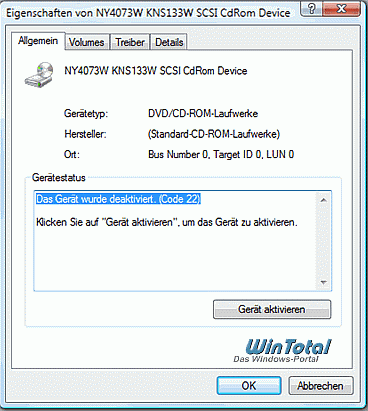
Dieser Code bedeutet, dass das Gerät deaktiviert ist oder nicht gestartet wurde. Aktivieren Sie das Gerät entsprechend im BIOS oder im Gerätemanager.
Code 23 Das Geräteladeprogramm verzögerte den Start eines Gerätes und informierte das System nicht darüber, dass das Gerät gestartet werden kann. oder
Die Grafikkarte funktioniert nicht ordnungsgemäß.
Das Problem liegt bei der Haupt-Grafikkarte. Dieser Code bedeutet, dass das Geräteladeprogramm den Start eines Geräts verschoben hat und Windows anschließend nicht darüber informiert hat, dass es bereit ist, das Gerät zu starten. Klicken Sie auf EIGENSCHAFTEN, um die „Eigenschaften“ der Hauptgrafikkarte anzuzeigen. Um diesen Fehler zu beheben, überprüfen Sie die Einstellungen für die primäre Grafikkarte (Symbol „ANZEIGE“ in der „Systemsteuerung“). Versuchen Sie, die primäre und die sekundäre Grafikkarte aus dem Gerätemanager zu entfernen und starten Sie den Computer neu, damit Windows eine erneute Enumeration dieser Geräte vornehmen kann. Stellen Sie sicher, dass die Treiber aktuell und korrekt installiert sind. Entfernen Sie das Gerät im Gerätemanager und starten sie den Hardware-Assistenten über das Symbol „Hardware“ in der Systemsteuerung.
Code 24 Das Gerät wurde nicht gefunden. Zum Beispiel fehlt es oder arbeitet nicht korrekt. oder
Das Gerät ist nicht vorhanden, funktioniert nicht richtig, oder es sind nicht alle Treiber installiert.
Der für diesen Fehlercode angezeigte Text ist abhängig vom Gerätetyp (Legacy-Stammerkennung oder Plug & Play-Gerät). Stellen Sie sicher, dass das Gerät korrekt an den Computer angeschlossen ist. Überprüfen Sie entweder die Kabel oder, wenn es sich um ein internes Gerät handelt, stellen Sie sicher, dass es fest im Steckplatz sitzt. Probieren Sie gegebenenfalls einen anderen Steckplatz aus.
Code 25 Dieser Code tritt nur nach dem ersten Neustart während der Installation auf und ist deshalb auch nicht sichtbar. oder
Das Gerät wird konfiguriert.
Dieses Problem besteht typischerweise nur während des ersten und des zweiten Startens, nachdem Windows-Setup alle Dateien kopiert hat. An sich deutet das Auftreten dieses Fehlercode auf eine vermutlich unvollständige Installation hin. Computer neu starten.
Code 26 Ein Gerät konnte nicht geladen werden oder es besteht ein Problem mit dem Treiber. Eventuell ist dieser beschädigt. oder
Das Gerät wird konfiguriert.
Dieser Code bedeutet, dass ein Gerät nicht geladen wurde. Möglicherweise besteht ein Problem mit dem Gerätetreiber oder es wurden nicht alle Treiber installiert. Entfernen Sie das Gerät im Gerätemanager und starten sie den Hardware-Assistenten über das Symbol „Hardware“ in der Systemsteuerung. Sollte das Problem weiterhin auftreten, setzen Sie sich mit dem Hersteller in Verbindung, um einen neuen Treiber zu erhalten.
Code 27 Die Einträge in der Registrierung, die mögliche Ressourcen des Gerätes beschreiben, enthalten ungültige Daten. Das Verhalten kann zum Beispiel auftreten, wenn ein Gerät konfigurierbar ist, aber die INF-Datei feste Werte enthält. oder
Die Ressourcen für das Gerät können nicht bestimmt werden.
Dieser Code bedeutet, dass der Abschnitt der Registrierung, der die möglichen Ressourcen für ein Gerät beschreibt, keine gültigen Einträge enthält. Beispielsweise ist das Gerät als konfigurierbar gekennzeichnet, die Konfigurationsinformation in der .inf-Datei ist jedoch auf „festverdrahtet“ gestellt. Klicken Sie auf „RESSOURCEN“, und wählen Sie die Basiskonfiguration für die Geräte-Ressourcen aus. Entfernen Sie das Gerät im Gerätemanager und starten Sie den Hardware-Assistenten über das Symbol „Hardware“ in der Systemsteuerung. Sollte das Problem weiterhin auftreten, setzen Sie sich bitte mit dem Hersteller in Verbindung, um eine neue INF-Datei zu erhalten.
Code 28 Das Gerät wurde nicht komplett installiert. oder
Für dieses Gerät sind keine Treiber installiert.
Dieser Code bedeutet, dass das Gerät nicht vollständig installiert wurde. Aktualisieren Sie den Treiber über die Registerkarte „Treiber“ im Gerätemanager.
Code 29 Das Gerät wurde deaktiviert, weil es nicht korrekt arbeitet oder nicht zum Arbeiten gebracht werden kann. oder
Das Gerät ist deaktiviert, da im BIOS keine Ressourcen angegeben sind.
Dieser Code bedeutet, dass das Gerät deaktiviert wurde, weil es nicht funktioniert und es nicht möglich ist, die einwandfreie Funktion unter Windows herzustellen. Dieser Fehlercode kann auch vorliegen, wenn das Gerät bewußt im BIOS deaktiviert wurde. Aktivieren Sie das Gerät im BIOS des Computers. Windows kann diese Einstellungen nicht überschreiben. Wenden Sie sich an den Hersteller, wenn Sie nicht wissen, wie Sie Veränderungen am CMOS Ihres Computers vornehmen können.
Code 30 Ein Interrupt kann nicht geteilt werden. Das Verhalten kann auftreten, wenn ein PCI/EISA-SCSI-Controller einen Interrupt mit einem Gerät teilt, das Real-Modus-Treiber benutzt, für die das System keine Treiber besitzt. oder
Dieses Gerät greift auf eine IRQ-Ressource zu, die bereits von einem anderen Gerät verwendet wird und nicht gemeinsam genutzt werden kann. Der eingestellte Wert muß geändert oder der Real-Modus-Treiber entfernt werden.
Dieser Code bedeutet, dass eine IRQ-Ressource nicht gemeinsam genutzt werden kann. Dies kann auftreten, wenn ein PCI/EISA SCSI-Controller eine IRQ-Ressource nutzt, die auch von einem Real-Modus-Gerätetreiber verwendet wird, den Windows nicht ändern kann. Entfernen Sie den Real-Modus-Treiber, der den gleichen Interrupt benutzt. Diese Einträge befinden sich normalerweise in den Dateien AUTOEXEC.BAT oder CONFIG.SYS
Code 31 Das Gerät funktioniert nicht richtig, da [Gerät] nicht funktioniert.
[Gerät] = untergeordnetes Gerät
Dieser Fehlercode wird angezeigt, wenn die ordnungsgemäße Funktion eines Geräts von einem anderen Gerät abhängt. Dies schließt keine Geräte ein, die von dem übergeordneten Gerät aufgelistet werden. Die Schaltfläche EIGENSCHAFTEN zeigt die „Eigenschaften“ des untergeordneten Geräts an. Es ist sehr wahrscheinlich, dass bei diesem Gerät ebenfalls ein Fehlercode vorliegt. Funktionieren die Geräte immer noch nicht, entfernen Sie sie aus dem Gerätemanager und verwenden Sie den Hardware-Assistenten, um sie neu erkennen zu lassen. *Tipp*
Code 32 Die Gerätetreiber können nicht installiert werden, da nicht auf das Laufwerk oder Netzwerk mit den Setup-Dateien zugegriffen werden kann.
Dieser Code weist darauf hin, dass die Installationsdiskette oder -CD nicht zur Verfügung stand, um die Treiber zu installieren. Beispielsweise ist das CD-ROM-Laufwerk oder die Netzwerkverbindung nicht verfügbar. Dieser Fehler tritt typischerweise nur während des ersten und des zweiten Neustarts auf, nachdem Windows-Setup alle Dateien kopiert hat. Um dieses Problem zu beheben, klicken Sie auf „COMPUTER NEU STARTEN“, um den Computer neu zu starten. Hat dies keinen Erfolg, kopieren Sie alle Setup-Dateien auf die lokale Festplatte und führen Sie Setup von dort aus. *Tipp*
Code 33 Das Gerät reagiert nicht auf den Treiber. Weitere Informationen erhalten Sie von Ihrem Hardwarehersteller.
Der für diesen Fehler angezeigte Meldungstext betrifft den Treiber oder Enumerator. Dieser Code wird typischerweise angezeigt, wenn ein Hardwarefehler vorliegt.
Beseitigen von Gerätekonflikten mit dem Gerätemanager.
Weblinks
- http://support.microsoft.com/kb/310123 (Die komplette Fehlercodes-Liste)
- https://www.wintotal.de/tipparchiv/?id=495 (Tipp: Gerätemanager Fehlercode 19, 31, 32, 39 oder 41)


 (30 votes, average: 4,30 out of 5)
(30 votes, average: 4,30 out of 5)